编辑:xiaoxiao
2015-11-24 11:29:26
来源于:系统城
1. 扫描二维码随时看资讯
2. 请使用手机浏览器访问:
http://wap.xtcheng.cc/xtjc/6348.html
手机查看
Win10作为目前最新的系统,安装量惊人,Win10推出一段时间了,还有很多用户没有安装上,是因为不会安装吗?那就不用担心了,安装方法真的很简单,在官网上下载Win10系统,然后开始安装,下面我们就具体看一下Win10系统的安装教程。
1、下载镜像后,打开ISO镜像。Win8/Win8.1中直接双击即可,Win7中可用软媒魔方的虚拟光驱(点击下载)加载,如下图所示;

2、选择下载好的Win10镜像, 双击镜像中sources文件夹下面的setup.exe;
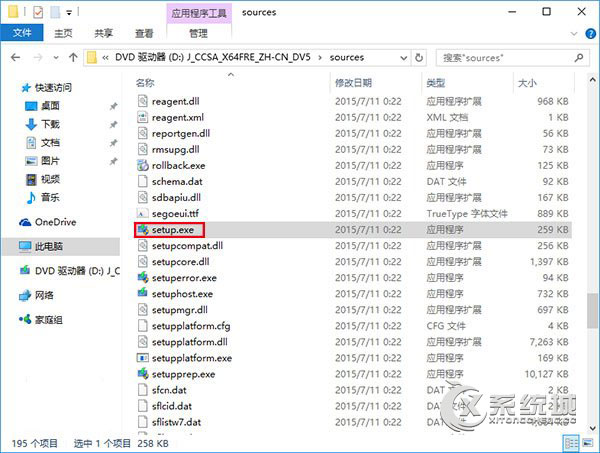
3、这里可任选,不影响安装过程;
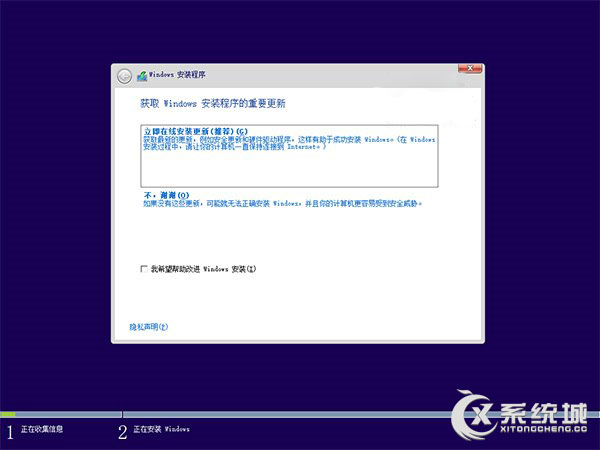
4、输入安装密钥,点击“下一步”继续,也可以点击“跳过”,在安装完成后输入激活密钥;
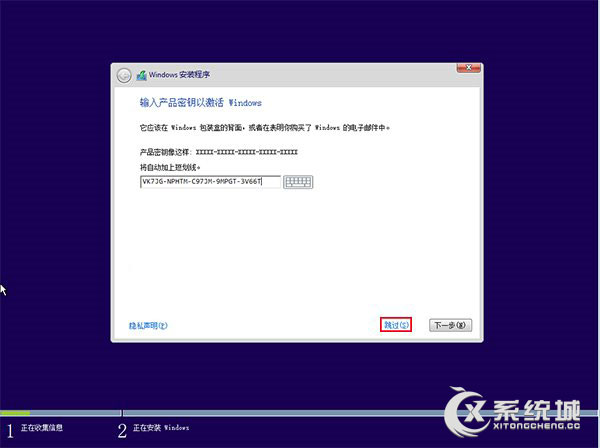
5、点击“跳过”后会有版本选择窗口,选择你想要安装的版本后点击“下一步”继续;
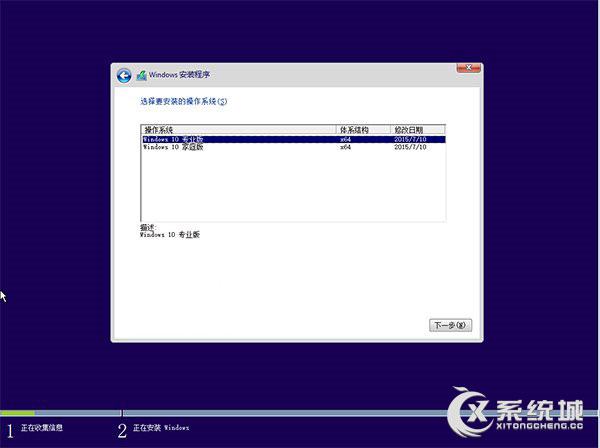

微软推出的Windows系统基本是要收费的,用户需要通过激活才能正常使用。Win8系统下,有用户查看了计算机属性,提示你的windows许可证即将过期,你需要从电脑设置中激活windows。

我们可以手动操作让软件可以开机自启动,只要找到启动项文件夹将快捷方式复制进去便可以了。阅读下文了解Win10系统设置某软件为开机启动的方法。

酷狗音乐音乐拥有海量的音乐资源,受到了很多网友的喜欢。当然,一些朋友在使用酷狗音乐的时候,也是会碰到各种各样的问题。当碰到解决不了问题的时候,我们可以联系酷狗音乐

Win10怎么合并磁盘分区?在首次安装系统时我们需要对硬盘进行分区,但是在系统正常使用时也是可以对硬盘进行合并等操作的,下面就教大家Win10怎么合并磁盘分区。